
windows7系统只能进安全模式,Windows 7系统只能进入安全模式的原因及解决方法
时间:2024-11-17 来源:网络 人气:
Windows 7系统只能进入安全模式的原因及解决方法
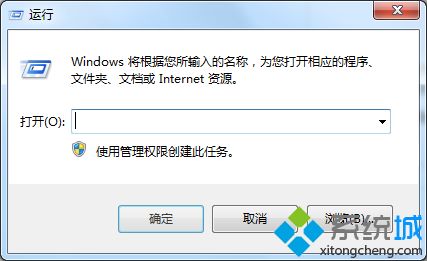
在电脑使用过程中,有时会遇到系统只能进入安全模式的情况,这给用户的工作和生活带来了极大的不便。本文将针对Windows 7系统只能进入安全模式的原因及解决方法进行详细讲解。
一、Windows 7系统只能进入安全模式的原因
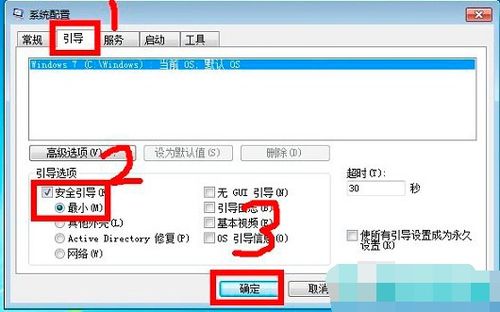
1. 系统文件损坏:系统文件损坏是导致Windows 7系统只能进入安全模式的主要原因之一。这可能是由于病毒感染、系统更新失败、系统文件误删等原因造成的。
2. 驱动程序问题:某些硬件驱动程序不兼容或损坏,可能导致系统无法正常启动。
3. 硬件故障:硬盘、内存条等硬件故障也可能导致系统只能进入安全模式。
4. 系统设置错误:系统设置错误,如BIOS设置、启动顺序设置等,也可能导致系统只能进入安全模式。
二、解决Windows 7系统只能进入安全模式的方法

1. 使用安全模式修复系统文件
(1)重启电脑,在进入Windows系统启动画面之前按下F8键,选择“安全模式”。
(2)进入安全模式后,点击“开始”菜单,选择“所有程序”>“附件”>“系统工具”>“系统还原”,按照提示进行操作。
(3)选择一个系统还原点,点击“下一步”,等待系统还原完成。
2. 检查并修复驱动程序
(1)进入安全模式,点击“开始”菜单,选择“控制面板”>“系统和安全”>“设备管理器”。
(2)查看是否有黄色感叹号或红色的叉号,这表示驱动程序存在问题。
(3)右键点击有问题的驱动程序,选择“更新驱动程序软件”。
(4)按照提示进行操作,更新驱动程序。
3. 检查硬件故障
(1)检查硬盘、内存条等硬件设备是否正常。
(2)如果怀疑硬件故障,可以尝试更换硬件设备。
4. 修复系统设置错误
(1)重启电脑,进入BIOS设置。
(2)检查启动顺序设置,确保将硬盘设置为第一启动设备。
(3)保存并退出BIOS设置。
5. 使用第三方修复工具
(1)下载并安装第三方修复工具,如Windows修复大师、Windows修复助手等。
(2)按照提示进行操作,修复系统问题。
三、预防措施
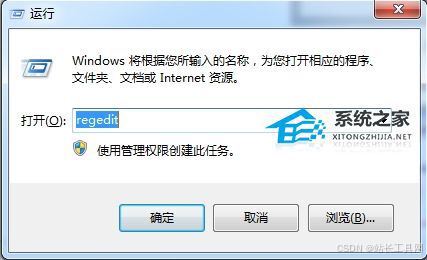
1. 定期备份系统:定期备份系统文件,以便在系统出现问题时快速恢复。
2. 使用正版软件:使用正版软件,避免因软件问题导致系统损坏。
3. 及时更新驱动程序:定期更新驱动程序,确保硬件设备正常工作。
4. 使用杀毒软件:安装杀毒软件,定期扫描病毒,防止病毒感染系统。
Windows 7系统只能进入安全模式的原因有多种,解决方法也相应多样。用户可以根据实际情况选择合适的方法进行修复。同时,做好预防措施,可以有效避免此类问题的发生。
相关推荐
教程资讯
教程资讯排行










